Olá, Excellers. Bem-vindo de volta a outra postagem do blog #Excel Tip. Este blog de tabela dinâmica irá levá-lo através do recurso Drill Down em tabelas dinâmicas do Excel.
quando você cria uma tabela dinâmica no Excel, cada um dos valores representa uma linha de dados ou registro nesse conjunto de dados. A tabela dinâmica cria um resumo do seu conjunto de dados. Vamos usar um exemplo neste post do blog. Você pode baixar o conjunto de dados de amostra e a Tabela Dinâmica, clicando no botão download abaixo.
eu tenho um conjunto de dados muito simples e fui em frente e criei uma tabela dinâmica.
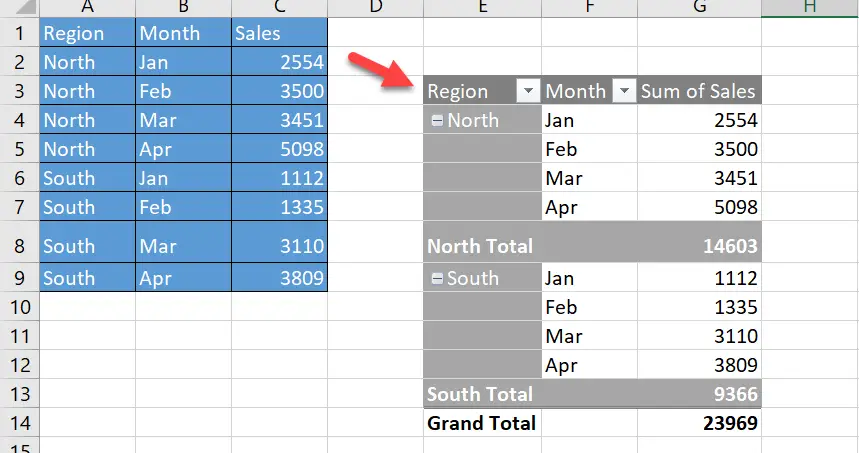
se você quiser saber o básico de criar sua primeira tabela dinâmica, leia minha postagem no blog abaixo ou assista ao meu vídeo do YouTube.
agora, de volta yo nossa situação atual com o nosso conjunto de dados. Já criei a tabela dinâmica que resume minhas vendas regionais mensais. Assim, por exemplo, a célula G4 representa as vendas do Norte em janeiro de 2554.
Visualizando Os Dados Do Drill Down.
para ver os dados subjacentes no conjunto de dados, posso detalhar ou extrair esses registros individuais.
- botão Direito do Mouse na célula que você deseja ver os registros para
- Selecione Mostrar Detalhes
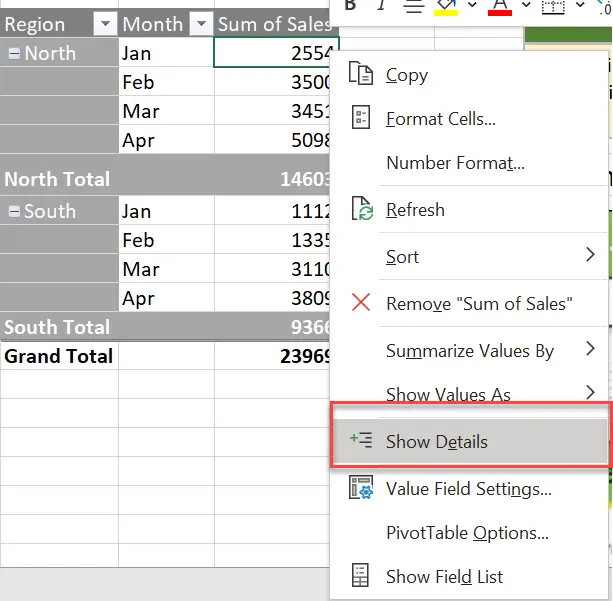
Os dados subjacentes registro ou registros que serão extraídos para uma nova folha de cálculo do Excel na pasta de trabalho atual. Este é o exemplo mais simples. Eu tenho apenas um registro subjacente para esta figura, que foi extraído para uma nova planilha.
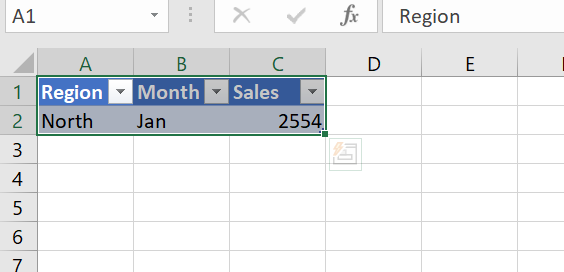
se eu usar a Tabela Dinâmica para alterar a exibição de meus dados para um total de vendas por região, o resumo será assim.
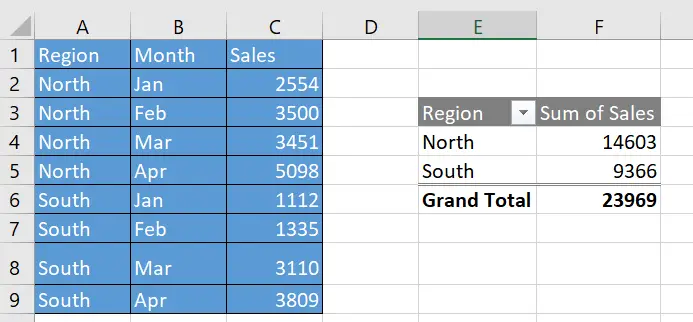
se agora repetir o processo e clicar com o botão direito do mouse nas vendas do Sul na célula F5, todos os registros que compõem essa figura serão extraídos. Coisas boas, certo?.
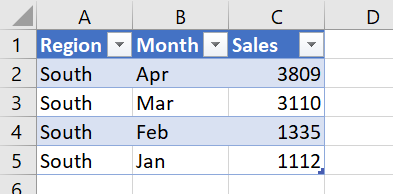
Outro Método De Perfuração.
até agora, usamos o método do botão direito do mouse para extrair ou detalhar os registros que compõem nossa tabela dinâmica. No entanto, existe uma alternativa. Basta clicar duas vezes na célula em que deseja perfurar. Simples assim. Você obtém o mesmo resultado no método do botão direito. É realmente apenas uma questão de preferência.
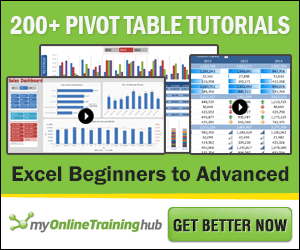
Impedindo A Broca Para Baixo Em Uma Tabela De Pivô.
agora que analisamos a perfuração em uma tabela dinâmica, talvez você não queira que os usuários tenham acesso aos registros de dados subjacentes. Nesse caso, você pode realmente impedir que os usuários se aprofundem nele.
existe uma pequena configuração que podemos alterar para evitar isso.
- Seleccione a Tabela Dinâmica
- Ir para Analisar guia na faixa de opções
- Pressione o botão Opções da Tabela Dinâmica seção para abrir o menu de opções
- Vá para a guia Dados e desmarque o Ativar mostrar detalhes de caixa para desactivar esta funcionalidade
Agora, este NÃO é um ultra-seguro ou realmente eficaz forma de prevenir dados detalhar se o usuário saiba o que eles estão fazendo, mas ele pode ajudar a impedir a geração de planilhas extras no erro. Se você quiser ler a postagem completa do blog sobre isso ou assistir ao meu vídeo do YouTube, clique nos links relevantes abaixo.